O que o botão de segurança do Windows faz e como usá-lo

O botão Segurança do Windows é um botão físico em alguns tablets Windows que permite entrar na tela do menu de login sem teclado. Funciona da mesma forma que se você pressionasse Ctrl+ Alt+ Delem um desktop ou laptop. Se o botão estiver disponível em seu tablet, ele deverá estar habilitado por padrão.
Qual é a finalidade do botão de segurança do Windows
A maneira mais fácil de entender o botão de segurança do Windows é considerá-lo como o botão de desbloqueio do seu smartphone. É um botão físico que, ao ser pressionado, leva você à tela de login. Em um smartphone, você será levado à tela de bloqueio para inserir sua senha.
O botão oferece uma camada extra de segurança em tablets que não possuem teclado externo. A sequência de atenção segura (SAS) exige que você insira um nome de usuário/senha, assim como faria ao fazer login em um PC de mesa.
Como os desktops e laptops são desenvolvidos para funcionar com um teclado físico, o processo de login é simples. Em tablets, o teclado na tela não carrega antes da tela de login.
A solução é o botão Segurança do Windows, que inicia o processo de segurança e fornece o teclado para você inserir um nome de usuário/senha. Essencialmente, oferece o mesmo nível de segurança de um PC padrão. Pressione esta tecla física a qualquer momento para bloquear seu tablet e voltar para a tela de login.
Como encontrar e usar o botão de segurança do Windows em tablets
Antes de continuar, esteja ciente de que nem todos os tablets Windows possuem um botão Segurança do Windows. Para alguns tablets, é uma combinação de botões versus um único botão dedicado. Se você tiver problemas para encontrar o botão, consulte o manual do usuário do seu tablet para obter mais detalhes.
Para a maioria dos tablets Windows com botão Segurança do Windows, ele já está ativado. Você deverá ver uma tela durante o processo de inicialização solicitando que você pressione Ctrl+ Alt + Delou o botão Segurança do Windows para fazer login. A tela pode exibir apenas o botão como opção de login, dependendo do dispositivo.
O botão físico geralmente se parece com uma pequena janela, um cadeado ou uma chave. Ele pode estar localizado nas laterais ou na parte traseira do seu dispositivo.
Por exemplo, na imagem abaixo, o botão Segurança do Windows neste tablet HP Compaq é apenas uma pequena tecla que você pressiona com uma caneta ou clipe de papel. Em outros dispositivos, pode ser semelhante à tecla do Windows no teclado.

Em alguns casos, seu tablet pode exigir que você pressione o botão Segurança do Windows + a tecla Liga / Desliga ou as teclas Volume +/-. Realmente varia muito entre os fabricantes.
Ativar/desativar o botão de segurança em tablets
Se o botão não funcionar ou você quiser desativá-lo, você pode fazer isso nas configurações do seu tablet. Observe que as etapas abaixo variam de acordo com o dispositivo. Por exemplo, nosso tablet Windows não possui uma configuração para desativar o botão.
Toque em Iniciar -> Configurações -> Painel de controle .
Vá para Mobile PC -> Configuração do Tablet PC . Para alguns tablets, pode ser necessário ir diretamente para Configurações do Tablet PC .
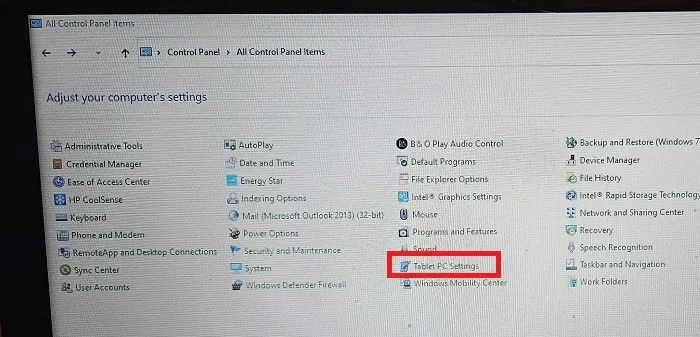
Abra Botões -> Configurações de botão para , toque em Segurança do Windows e selecione Alterar .
Por fim, selecione Nada na lista Pressionar para desativar o botão. Toque em OK para salvar suas configurações. Se você quiser ativar o botão novamente, mude para Log On .
Como encontrar e usar o botão de segurança do Windows em um laptop ou desktop
Laptops e desktops não possuem botões físicos de segurança do Windows. Em vez disso, você pressiona Ctrl+ Alt+ Delpara acessar a tela do menu de login. Dependendo do dispositivo, você também pode precisar usar esta combinação de teclado quando o PC inicializar para entrar na tela de login.
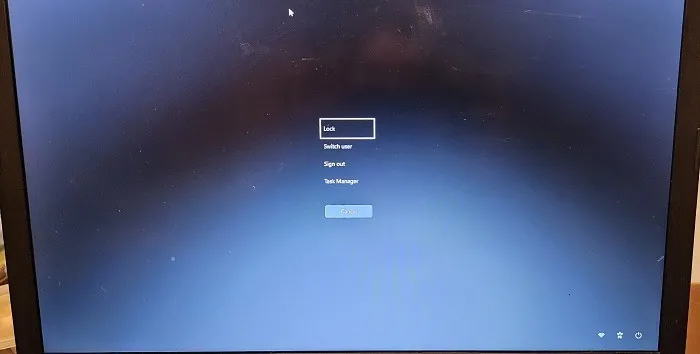
Se você preferir a combinação de teclas para bloquear sua tela e levá-lo diretamente para a janela de login, existem várias maneiras de fazer isso. Você também pode seguir as instruções abaixo para desativar isso, se desejar.
Ativar/desativar o botão de segurança do Windows em desktops
Para desktops e laptops, é um pouco mais complexo do que apenas ativar/desativar o botão físico de segurança do Windows. Se você estiver em um computador em rede, talvez não tenha acesso para alterar nada no processo de login do usuário. Para PCs pessoais, você deve ter permissão, desde que esteja usando uma conta de administrador.
Editor de registro
Pressione Win+ R, insira regedit.exee pressione OK . Navegue até o seguinte caminho: Computer\HKEY_LOCAL_MACHINE\SOFTWARE\Microsoft\Windows\CurrentVersion\Policies\System .
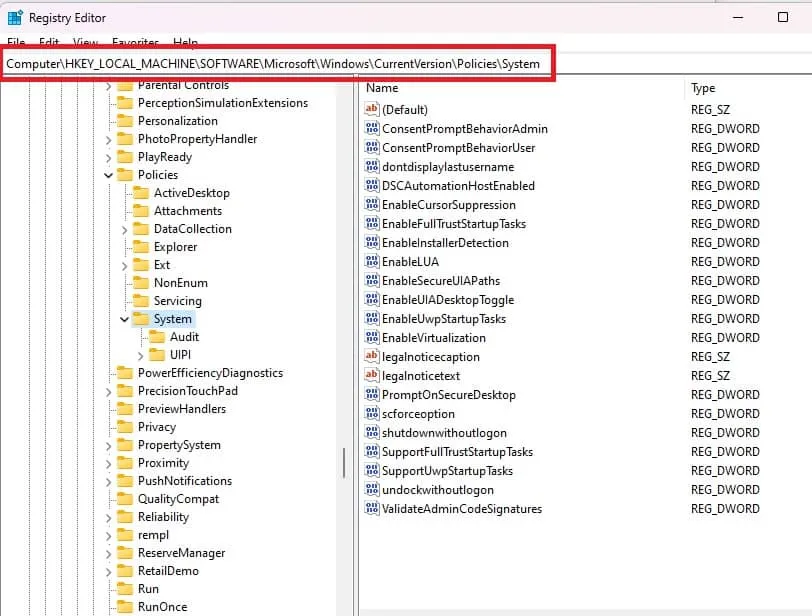
Clique com o botão direito em DisableCAD e selecione Modificar . Se você não vir esta opção, precisará usar outro método para ativar/desativar Ctrl+ Alt+ Del.
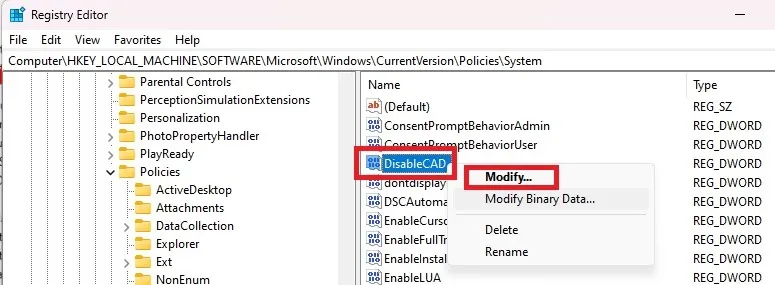
Altere os dados do valor para 0 para ativar a combinação de chaves de segurança ou altere-os para 1 para desativá-la.
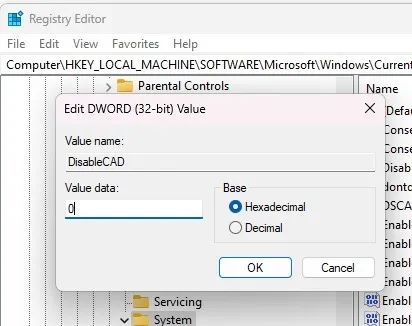
Pressione OK para salvar suas alterações e sair do Editor do Registro. Reinicie o seu PC para que as alterações tenham efeito.
Editor de Política de Grupo
Se você estiver executando o Windows Home Edition, pode ser necessário habilitar o Editor de Política de Grupo local antes de prosseguir com este método. Se você receber um erro ao tentar abrir o editor, habilite-o e tente novamente. Se ainda assim não funcionar, talvez você não tenha direitos administrativos em sua conta.
Pressione Win+ Re digite gpedit.msc. Pressione OK para abrir o Editor de Política de Grupo.
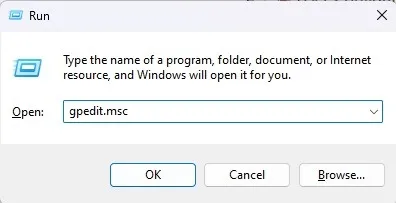
Expanda Configurações do Windows -> Configurações de segurança -> Políticas locais .
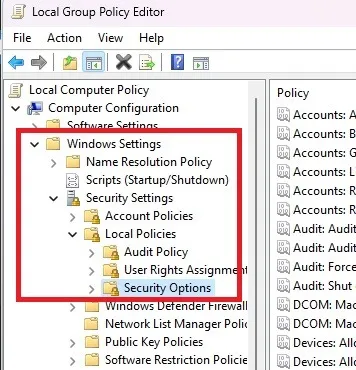
Selecione Opções de segurança . Role para baixo no painel direito e clique duas vezes em Logon interativo: não requer CTRL+ALT+DEL .
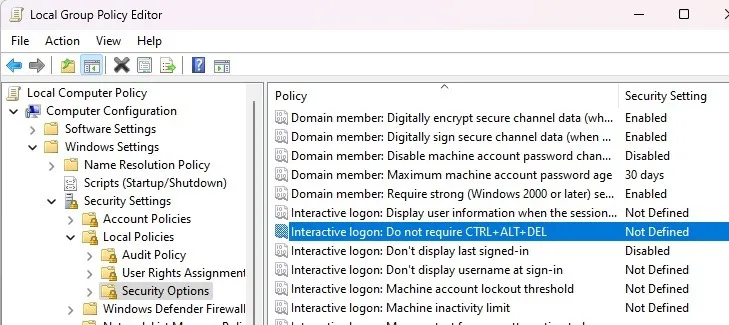
Selecione Desativado para ativar a combinação de teclas. Selecione Ativado ou deixe a configuração como Não definido para desativá-la. Clique em Aplicar para salvar suas configurações.
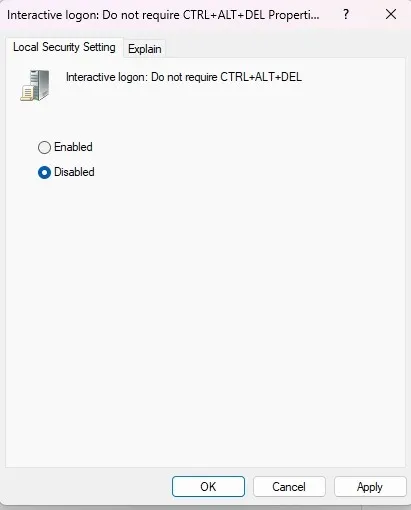
netplwiz
Um método final é usar o comando netplwiz, que permite editar as contas de usuário para ativar ou desativar a função Ctrl+ Alt+ DelSegurança do Windows.
Pressione Win+ Re digite netplwiz. Clique em OK para abrir a janela Conta de usuário.
Selecione a guia Avançado . Marque a caixa Exigir que os usuários pressionem Ctrl+Alt+Delete para ativar a função Segurança. Ou desmarque para desativá-lo. Se a caixa estiver esmaecida, você não tem permissão para alterar isso.
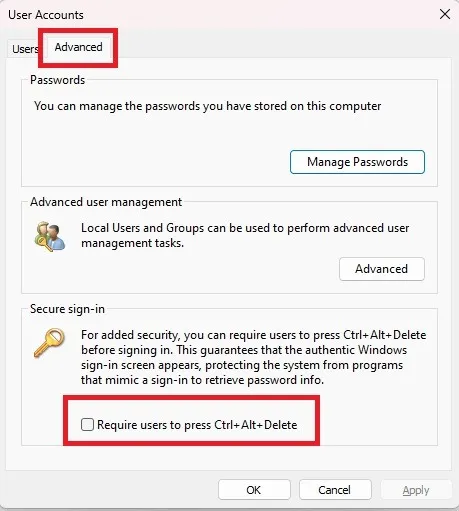
Promova a segurança do dispositivo
O botão Segurança do Windows adiciona um nível extra de segurança, forçando você a fazer login antes de entrar em seu tablet, laptop ou desktop. Se você estiver usando o Windows Defender para manter seu PC mais seguro, aprenda como usá-lo no prompt de comando . Ou, se a Segurança do Windows não estiver funcionando corretamente , descubra como consertar.
Crédito da imagem: Unsplash . Todas as capturas de tela de Crystal Crowder.



Deixe um comentário